文系大学生のノートパソコンの選び方 使用用途や必要スペックを紹介
更新日:2025年1月16日

文系の大学生がノートパソコンを選ぶとき、どのような点に気をつければいいのでしょうか?
実際にどのような使い方をされているのかをご紹介しながら、必要となるノートPCのスペックやおすすめのノートパソコンをご紹介します。
文系はレポート・卒論作成とインターネット、メールができることが重要
文系の大学生の場合、ノートパソコンを活用する場面で一番多いのが、講義のレポートを作成するということです。
講義によって変わってきますが、講義を受けた後、毎回レポートが課されることもあれば、数回に1回程度提出を要求されることもあります。大学の成績は学期末のテストに加えて、レポートの提出回数や内容の出来栄えによって総合的に判断されますので、手を抜くわけにはいきません。
レポートは手書きでも良いという場合もありますが、最近はパソコンで書いて印刷して提出したり、メールで教授あてに直接提出したり、学内の授業支援システムから提出するということが非常に多いです。

Wordを使って講義レポートを作成しているところ。
講義を担当する先生によっては、パソコンで作成したものしか受け付けないという人もいます。手書きの文章は読みにくかったり、紙のレポートをもらっても保管しておくのが手間だったりという理由があります。デジタル化されていれば、レポート提出の有無や点数の管理、レポート自体の保存がとても簡単になるので、忙しい大学教授にとってはとても効率的になるのです。
そのため、文系の学生といってもノートパソコンは必須となります。そして、ノートパソコンを選ぶ際には、レポート作成が快適にできるものを選ぶと作業が楽に進みます。
講義のレポートを作成する際、基本的には授業の内容を元に文章を書いていけばいいのですが、わからないことが出てきて調べ物をしなければならないといったことも起こります。
その場合にはインターネットを使うことになります。ネットで調べれば、関連する文献を引っ張ってきたり、誰かが解説した記事を読むことができたりして、レポート作成が進みます。
スマホでもネット検索ができるのですが、パソコンの方が画面が広いなので一度に入る情報量が多く、また必要に応じてコピー&ペーストができて便利です。
4年生になると卒業論文をまとめます。卒論は基本的にレポートの延長だと思ってもらえれば大丈夫です。ページ数が増えたレポートだと思えばいいでしょう。パソコンでレポートが作成できれば、卒論を書くのは全く問題ありません。
プレゼンに使う
大学ではプレゼン発表を取り入れている講義があります。また、ゼミや研究室に所属するようになると、プレゼンの機会が多くなることもあります。
プレゼンは、ノートパソコンをモニターやプロジェクターにつないで行います。

PCとモニター/プロジェクターを接続するには、外部出力の機能が必要になります。HDMIポートと呼ばれるものがノートパソコンに搭載されていると、ケーブルを接続するだけですぐにプレゼンに使うことができます。最近では、USB Type-Cポートを使ってディスプレイ出力することもできる機種が多いです。
中でも特におすすめなのがHDMIです。この規格が一番広く普及していて安心です。

ノートパソコンに搭載されたHDMIポート。

HDMIケーブル。
WEB面接やオンライン説明会など、就職活動でも使う
就職活動では、文系の学生は理系よりも多くの会社にエントリーする傾向にあります。実際、全国求人情報協会による就活状況の調査によると、理系の学生が平均20社程度エントリーしているのに対して、文系は50社以上エントリーしていたという結果が出ています。
文系の場合は理系ほど専門分野が絞られることがないので、多くの会社にエントリーする必要があるようです。
就活はスマホでもできるのですが、やはり効率の面ではパソコンの方が格段に優れています。多くの企業の中から自分に合うものを探したり、素早くエントリーシートを作成したりするためにはパソコンが最適です。
また、コロナ禍以降はWEB面接やオンラインセミナー・説明会を取り入れている企業が増えました。インターネットを介して面接を受けたり、企業のセミナーや説明会に参加したりします。

インターネットに接続できればスマホでも良いのですが、スマホだと画面が小さく見づらいという欠点があります。相手の表情がわかりにくかったり、資料を提示されたときに文字が読みにくかったりするので、ノートパソコンくらい広い画面があると安心して就職活動を行うことができます。
就職活動はなかなか大変ですので、少しでも楽に進めるためにも、快適に使えるノートパソコンを持っておきたいものです。
文系の学生はライトな使い方をしている人が多い
文系の場合、基本的にはレポート・卒論作成、インターネット、メール、プレゼン、就職活動の5つを中心に考えておけば大丈夫です。これらの作業が快適にできれば問題ないことが多いです。就活はネットを中心に行いますので、インターネットができれば問題ありません。
実際、文系の学生に聞くと、これら5つのことにしかノートパソコンを使っていないという人も多いです。
理系のように専門のソフトを使ってデータを解析したり、プログラムを書いて実行する、画像処理を行うといったことをする機会はあまりありません。一般的に文系の場合は専門のソフトを使うことはあまりないといえます。文系がパソコンで行う処理というのは、比較的負荷がかからないライトな作業だとと思ってもらって大丈夫です。
ただ、経済学部や心理学系の学科、教育学部などでは統計を用いてデータを解析することも多くありますので、これらの学部に進学する際は少し良い性能のノートパソコンを持っておくとデータ解析の時にも困らずにすみます。
学業と就活以外のノートパソコンの使用用途
文系の学生がノートパソコンを使う場合、基本的にはレポート作成、インターネット、メールなどの処理が大半を占めるのですが、ほかにはどのように活用されているでしょうか。これらの処理に比べると、絶対数は少なくなりますが、文系の学生でよくあるパターンは以下のものです。
・英語などの語学学習
・ブログ作成・更新
・動画を見る
・スマホの写真や動画の管理
・音楽、小説、イラストなどの創作活動
・プログラミングを学ぶ
・ゲーム
・ブログ作成・更新
・動画を見る
・スマホの写真や動画の管理
・音楽、小説、イラストなどの創作活動
・プログラミングを学ぶ
・ゲーム
英語などの語学学習
英語の学習をしている人はよく見かけます。就活で少しでも有利になるからといった目的を持った人や、海外への短期留学を意識して英語を学んでいる人がいます。
英語を学ぶ環境はとても整っていて、勉強のしやすさと価格の安さから、インターネットを使ってオンライン英会話を受講している人が多いです。ノートパソコンに搭載されているカメラとマイク、そしてインターネットに接続できれば大丈夫です。最近のノートパソコンにはカメラとマイク、スピーカーがしっかり搭載されていますので特に問題はありません。
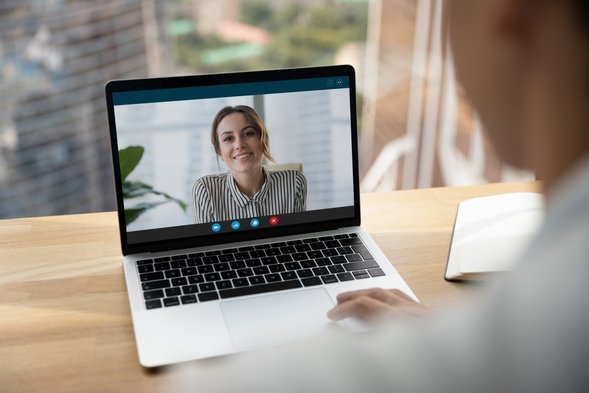
ただ、語学学習ではCD付きの書籍やDVDを購入して勉強することもあります。その場合はCDやDVDを再生できる機器が必要です。パソコンを使う場合は光学ドライブ(CD・DVDドライブ)が必要となります。パソコンに内蔵されるタイプと外付けタイプがあります。それぞれに特徴がありますが、詳しくは以下の記事をご参照ください。
▼ 参考記事
ブログの作成・更新
ブログの作成や更新をしている人もいます。ブログの更新作業はスマホでしている人も多いのですが、ノートパソコンだと画面が広くて見やすい、両手が使えて早く入力できる、複数の画面を同時に開いて作業できる、画像の編集をしながらアップできるなど、多くのメリットがあります。
動画視聴
YouTubeなどの動画を見るという人の割合はとても多いです。多くの動画はネットを通して見ることができますので、インターネットができれば問題ないことが多いです。動画を快適に見ることができるかどうかは、ノートパソコンの性能というよりも、インターネットの通信速度に依存する部分が多いです。
音楽、小説、イラストなどの創作活動
数は少ないですが、ノートパソコンに専用のソフトをインストールして、音楽を作曲したり小説を書く、イラストを描くといった創作活動を行っている人もいます。サークルなどでバンド活動をやっていたり、イラストやデザインをやっている人はパソコンをフルに活用していたりします。
プログラミング、ゲーム
JavaやPython、PHP、Swiftといったプログラミング言語を利用してプログラムを勉強したり、スマホ向けのアプリを開発したりする人がいます。また、パソコン向けのゲームをプレイして遊んでいるという人もいます。
これらのうち、音楽やイラスト制作、プログラミング、ゲームといった使い方をする場合は、パソコンに負荷がかかる重い処理になりますので、より高いスペックのノートパソコンが必要になります。これらの使い方を考えている文系の人は、次の記事を参考にしてみてください。
▼ 参考記事
文系の大学生のノートパソコンに必要なスペック
これまで紹介してきたように、文系の場合は比較的軽めの作業がほとんどなので、多くの文系大学生にとって、それほど高いスペックのノートパソコンは必要ないといえます。
具体的には、以下のような仕様を持つノートパソコンであれば、大学生活で困ることは少ないでしょう。参考にしてみてください。
文系ノートPCのスペック CPU:下の図のスタンダード以上の性能のCPU
メモリ:8GB以上
ストレージ:SSD 256GB以上
光学ドライブ:なしでも可
インターフェース:USBポート、HDMIポート、カメラ、マイク、スピーカー
インターネット:Wi-Fiまたは有線LAN
ソフトウェア:Office Home and Business
サイズ:持ち運ぶ予定なら14インチ以下、持ち運ばないならどのサイズでもOK
メモリ:8GB以上
ストレージ:SSD 256GB以上
光学ドライブ:なしでも可
インターフェース:USBポート、HDMIポート、カメラ、マイク、スピーカー
インターネット:Wi-Fiまたは有線LAN
ソフトウェア:Office Home and Business
サイズ:持ち運ぶ予定なら14インチ以下、持ち運ばないならどのサイズでもOK
CPU
CPUには色々な種類があるのですが、2025年現在のところ、ノートパソコンに搭載される主なCPUは以下の図のようになっています。
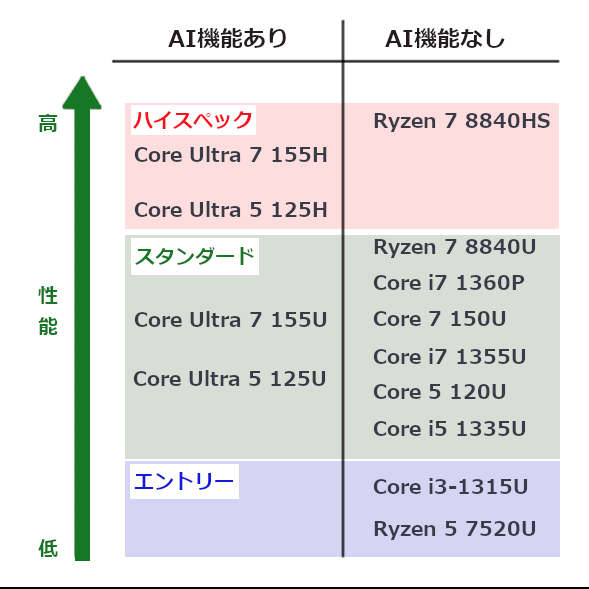
文系の場合、CPUについてはそれほど高い性能のものは必要ありません。
ライトな使い方であれば、エントリー以上のCPUでも大丈夫なことが多いですが、スタンダードな性能のCPUと比べると、動作が若干もっさりとしているように感じるかもしれません。
PCは価格が高いので、なるべく長く快適に使い続けたいと考えるのであれば、スタンダード以上の性能を持つCPUを選ぶと安心です。
▼ 参考記事
メモリ
最近のノートパソコンは8GBまたは16GBメモリが標準となっていて、実際8GBあれば、インターネットとWordやExcelなど、複数のソフトを立ち上げて使うのも全く問題ありません。
ストレージ
データが保存されるストレージはSSDとなります。最近はハードディスクを搭載しているノートパソコンを見ることがとても少なくなりました。
ライトな使い方であれば、SSDの容量は256GBもあれば大丈夫なことが多いです。写真や動画をたくさん保存したいというような場合にはもう少し容量は多いほうが良いでしょう。
光学ドライブ
インターネット、メール、レポート作成程度の使い方であれば、光学ドライブ(CD/DVDドライブのこと)は必要ないことが多いです。レポート作成に必要なOfficeソフトのインストールはインターネット経由で可能ですので、光学ドライブは使いません。

光学ドライブを搭載したノートパソコン。写真はdynabook AZシリーズ。
そのため、光学ドライブが搭載されていない薄型・軽量タイプのノートパソコンも選択肢として有力です。最近は光学ドライブがないノートパソコンがとても増えていますので、多くのノートパソコンから選ぶことができます。
もし、データのバックアップをCDやDVDで行いたい、音楽CDを取り込みたい、DVDを見たいというような場合には、外付け光学ドライブを購入して使うという方法もあります。
外付けの光学ドライブを買うのは何となく面倒くさいという場合には、光学ドライブを搭載したノートPCを選択してください。
▼ 参考記事
インターフェース
周辺機器との接続に必要なインターフェースは、HDMIとUSBポートがあると便利です。
HDMIポートはプレゼンに使います。
USBポートはUSB Type-Aポート(下の写真ではUSB3.2)があると便利です。このタイプのUSBポートを採用している機器は非常に多いので、接続する必要が出てきた場合に困ることが少ないでしょう。

ただ、ノートパソコンによってはこれらのポートを搭載しておらず、USB Type-Cポートしか搭載されていないものもあります。このような場合には、USB Type-Cポートに接続して、HDMIやフルサイズのUSBポートが使えるようになるアダプターを使うと良いです。

デザインや性能がとても気に入ったのに、インターフェースが足りないから諦める必要はありません。必要なインターフェースは付け足すことができます。
WEB面接やオンライン説明会に参加したり、インターネット上でのオンライン英会話を受講する場合には、カメラとマイク、スピーカーが必要になることが多いです。ただ、ノートパソコンの場合は、ほとんどの機種で搭載されていますのであまり気にする必要はありません。

インターネット
最近のノートパソコンはすべてWi-Fiによるネット接続が可能ですので、Wi-Fiについては心配ありません。大学でもWi-Fiが使えるところが多いですので、自宅でも大学でも問題なく使えるでしょう。
ノートPCの中には、数は少ないのですが、有線LANポートというLANケーブルを挿してネット接続できるようになっている製品もあります。LANケーブルが挿せるとネット接続がとても安定します。
通信が安定するとWEB面接やオンライン説明会を受ける場合などに安心です。大事な場面で接続が不安定になるということも避けられます。ただ、Wi-Fiでも問題ないことが多いので、あると安心という程度に考えておけば大丈夫です。
Officeソフト
Microsoft Officeソフトはレポートや卒論を書いていくために必要なソフトです。大学生によく使われているOfficeソフトは以下の2つになります。
| Officeのバージョン | 含まれているソフト |
|---|---|
| Office Home and Business 2024 | Word、Excel、PowerPoint、Outlook、OneNote |
| Office Home 2024 | Word、Excel、PowerPoint、OneNote |
Officeにはいくつかのソフトが含まれています。
よく使うのは、WordとExcel、そしてPowerPointです。Wordはレポートの本文を書くため、Excelは数値計算やグラフを作成するために必要になります。レポートの90%は、ほぼこの2つのソフトを使えばできるといっても過言ではありません。
ただ、講義の資料をPowerPointで配布する教授もいます。この資料を開くためにはPowerPointが使える必要があります。そして、プレゼンではPowerPointを使うことが圧倒的に多いです。
上記の2種類のOfficeソフトには、Word、Excel、PowerPointが含まれているので、どちらでも特に問題なく使うことができるでしょう。
ただ、Office Home 2024にはOutlook(メールソフト)が含まれていません。もし、Outlookが必要であればOffice Home and Business 2024が良いでしょう。
Officeソフトは単体でも購入することができますが、ノートパソコンとあわせて購入することもできます。パソコンとセットで購入する方が単体で購入するよりも安くなりますので、Officeソフトが必要であればセットでの購入を検討してみてください。
サイズ
ノートパソコンのサイズは本体の重さと関係があります。大学生の場合は大学に持っていくこともよくあるので、持ち運びのしやすさを考慮して検討すると良いでしょう。
PCのサイズと重さの関係は以下の表のようになっています。基本的に、14インチ以下は軽くて持ち運びに便利ですが、15.6インチ以上になると重くなって持ち運ぶと疲れやすくなってきます。
| サイズ | 重さ | 持ち運びのしやすさ |
|---|---|---|
| 15.6インチ以上 | 約1.5kg以上 | △ |
| 14インチ以下 | 約634g~1.4kg | 〇 |
サイズが小さいほど軽くなると思われるかもしれませんが、一概には言えません。一番軽いノートパソコンは14インチの富士通LIFEBOOK UHシリーズのFMV Zeroになっています。1kg以下の機種は13.3インチ、14インチのものが多いです。
もし、大学にあまり持っていくことがないようであれば、15.6インチ以上の製品でもまったく問題ありません。選択肢が増えてとても選びやすいです。
もし、よくわからないという場合には、大学に持ち運ぶことがあっても大丈夫なように、14インチ以下の製品を選んでおくと安心です。
▼ 参考記事
学部・学科ごとのパソコンの使用場面や必要スペック
文系の学部・学科ごとにパソコンを使う場面や必要となるパソコンのスペック(性能)を紹介しています。このページでは一般的な文系学生にとって必要となるノートパソコンのスペック等を紹介していますが、各学部や学科ごとに見ると、それぞれの特徴が見えてきます。必要となるスペックも変わってくる場合がありますので、各学部・学科ごとのページを参考にしてみてください。
文系の大学生におすすめのノートパソコン
文系の大学生におすすめのノートパソコンをご紹介しています。この記事でご紹介した内容をもとに自分に合うノートパソコンを選択してみてください。
詳細はこちら → 大学生におすすめのノートパソコン
詳細はこちら → 薄くて軽い持ち運びに便利なノートパソコン
この記事を書いた人
 |
石川 |
著者の詳細はこちら
1.わかりやすい!CPUの表記の見方
2.大学生のノートパソコンに最適なCPUは何?
3.大学生のノートパソコンのメモリ容量はどれくらいがおすすめ?
4.大学生のノートパソコンのサイズは何インチがおすすめ?
5.大学生の使用用途で比較するノートパソコンの性能
6.SSDとハードディスクの違いは何?長所と短所
7.大学生の失敗しないノートパソコンの選び方
▲ このページの上部へ戻る

